雷蛇筆記本本地模式重裝win7系統(tǒng)教程
 2020/02/14
2020/02/14
 876
876
雷蛇Razer Blade Stealth鍵程較短,回饋比較軟。不過(guò)其采用了獨(dú)立背光的RGB鍵盤,在Razer Chroma幻彩技術(shù)的支持下,每個(gè)按鍵都有1680萬(wàn)種色彩可供選擇。那你知道如何用本地模式重裝win7系統(tǒng)嗎?現(xiàn)在就一起來(lái)看看吧。
注意事項(xiàng):
打開(kāi)黑鯊之前要將所有的殺毒軟件關(guān)閉,以免系統(tǒng)重裝失敗。另外如果系統(tǒng)盤中有重要文件的話也要進(jìn)行提前備份,以免數(shù)據(jù)丟失。
準(zhǔn)備工具:
1.黑鯊裝修大師
2.一臺(tái)正常聯(lián)網(wǎng)的電腦
具體步驟:
1.提前關(guān)閉所有的殺毒軟件后,在黑鯊界面中選擇“本地模式”進(jìn)入,選擇“安裝路徑”后點(diǎn)擊“安裝到D盤”。
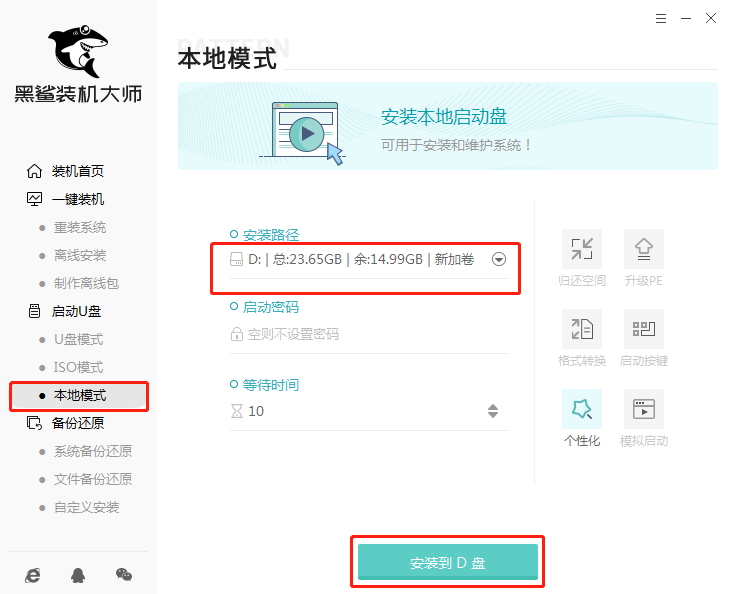
2.在彈出的提示窗口中點(diǎn)擊“確定”將窗口關(guān)閉。
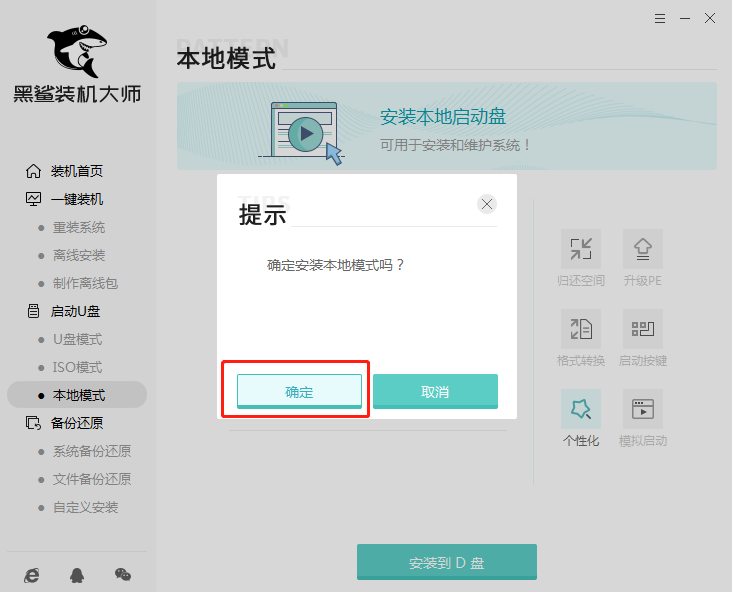
3.電腦進(jìn)入自動(dòng)安裝本地PE文件狀態(tài),全程無(wú)需手動(dòng)進(jìn)行操作。
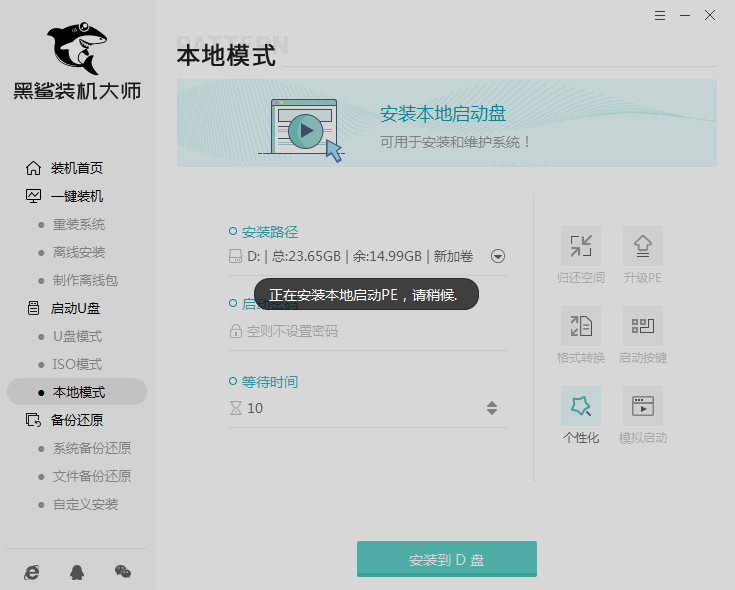
4.PE文件下載完成后直接點(diǎn)擊“確定”將窗口關(guān)閉。
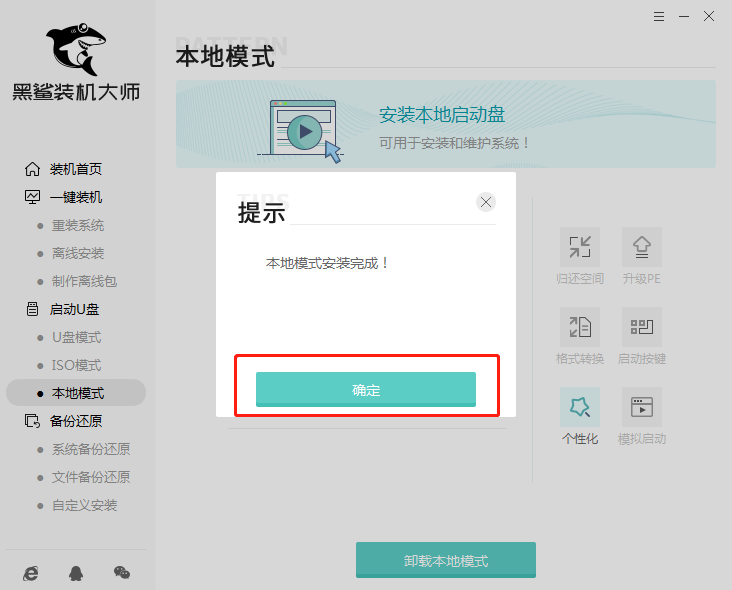
5.本地模式安裝成功后開(kāi)始重啟電腦,在windows界面中選擇“HeiSha-winPE”模式回車進(jìn)入。
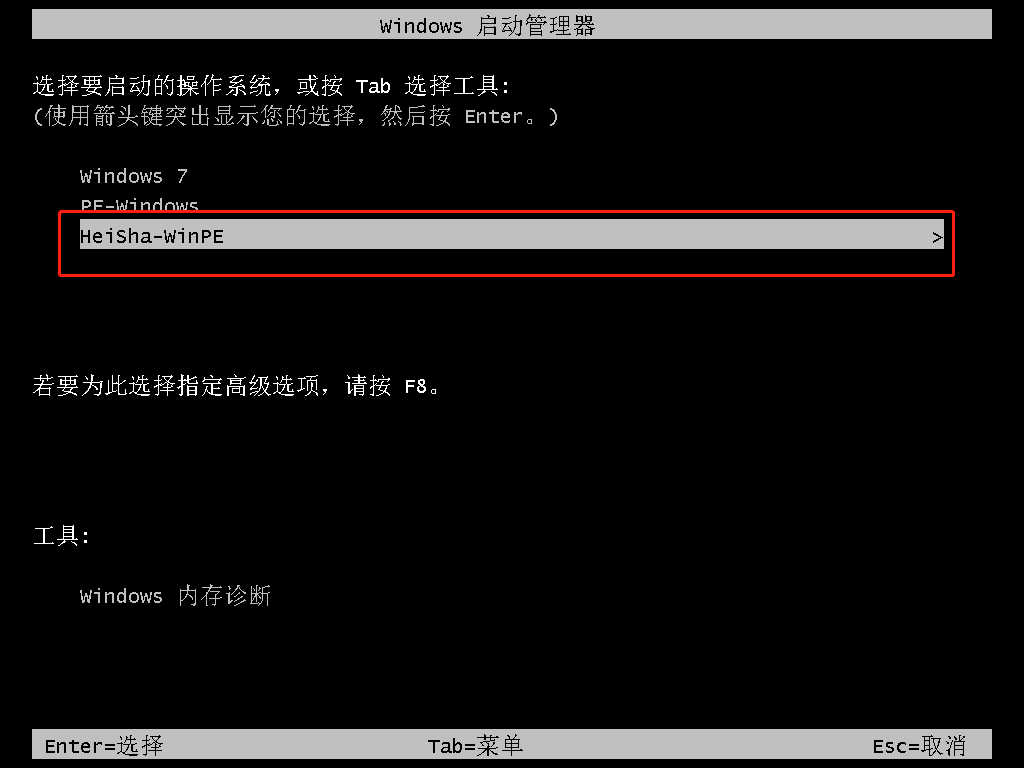
6.在黑鯊PE系統(tǒng)界面中點(diǎn)擊“在線安裝”進(jìn)行下載系統(tǒng)文件。
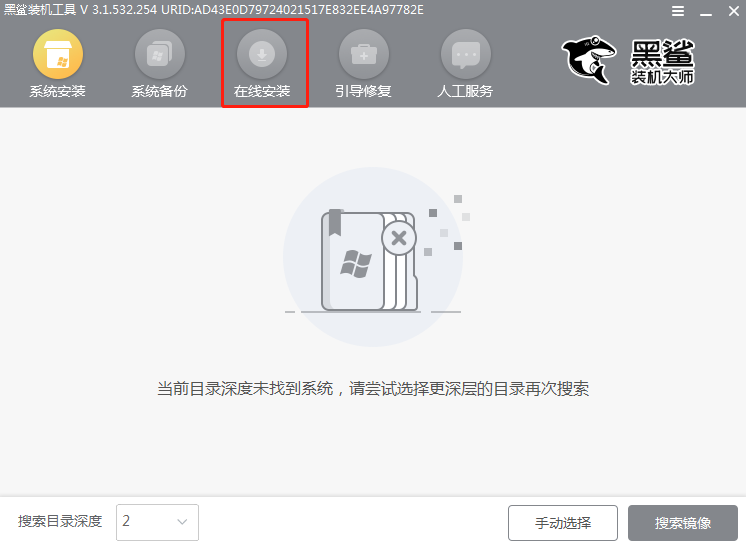
7.根據(jù)自身需要選擇win7系統(tǒng)文件的安裝位置后點(diǎn)擊“系統(tǒng)下載”。

直接在彈出的窗口中點(diǎn)擊“繼續(xù)”即可。
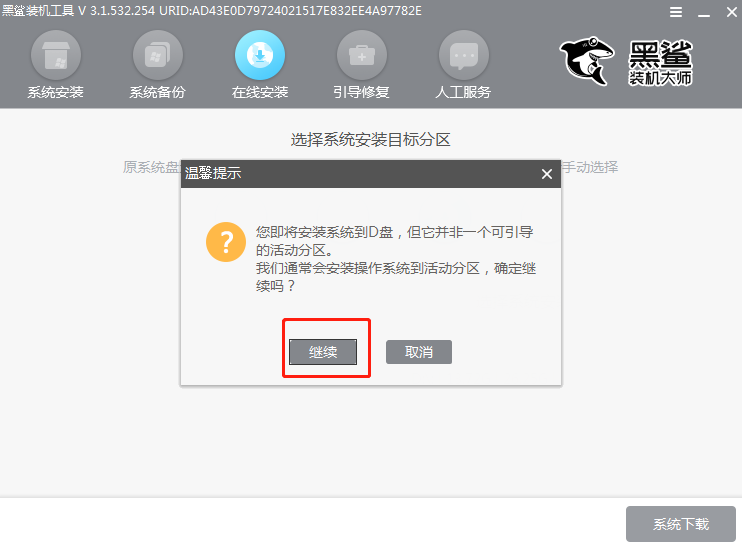
8.選擇win7系統(tǒng)文件進(jìn)行下載,在“瀏覽”中選擇系統(tǒng)文件的保存位置后直接點(diǎn)擊“添加下載”。
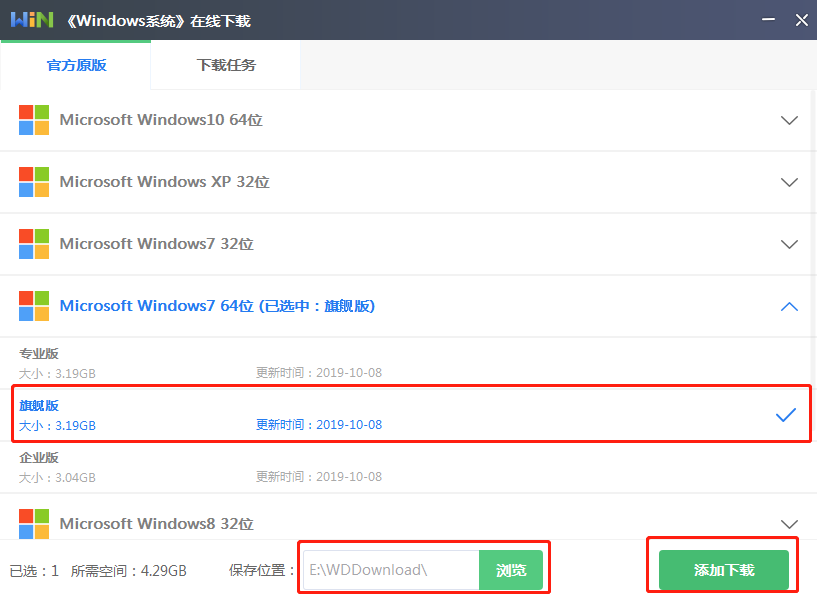
黑鯊開(kāi)始自動(dòng)下載win7系統(tǒng),全程無(wú)需手動(dòng)進(jìn)行操作。
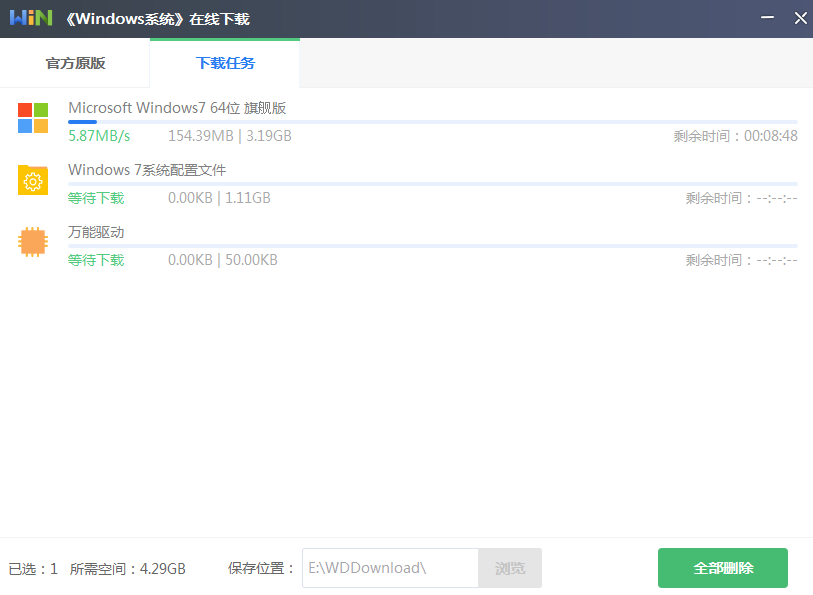
9.win7系統(tǒng)文件下載成功后,在彈出的窗口中直接點(diǎn)擊“安裝”或者等待電腦自行安裝。
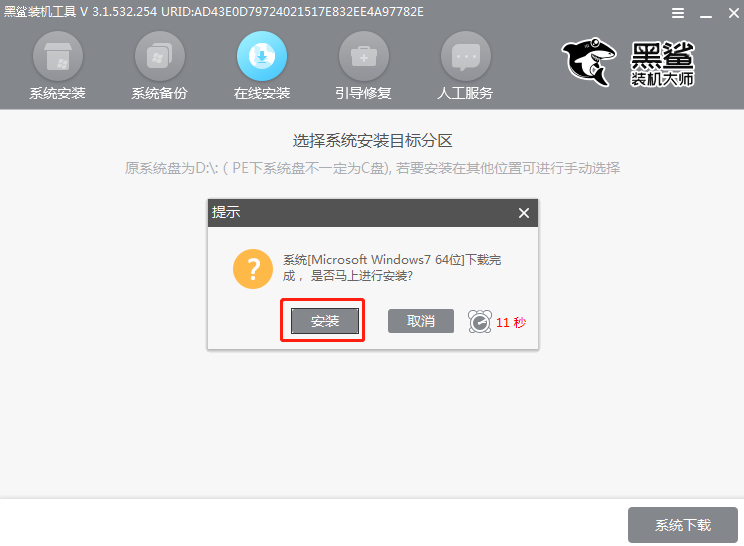
黑鯊進(jìn)入安裝win7系統(tǒng)的狀態(tài),此過(guò)程同樣無(wú)需手動(dòng)進(jìn)行操作,耐心等待5-10分鐘時(shí)間即可。
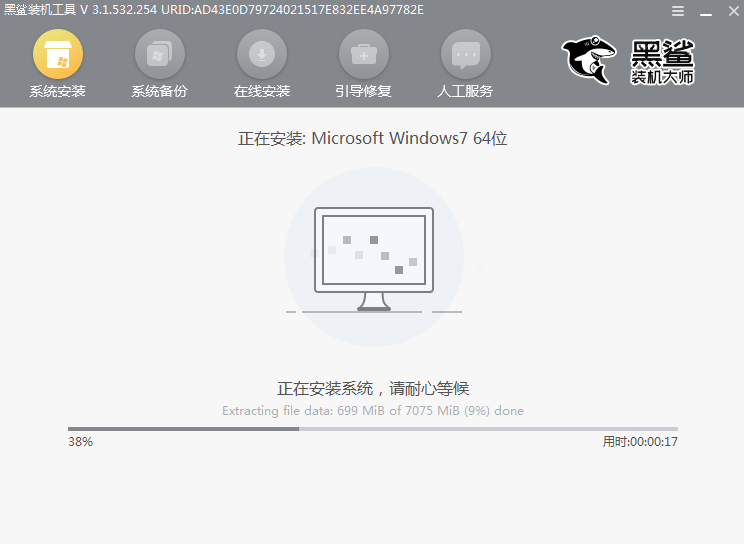
10.win7系統(tǒng)最終安裝成功后,在以下界面點(diǎn)擊“立即重啟”電腦或者等待電腦自行重啟。
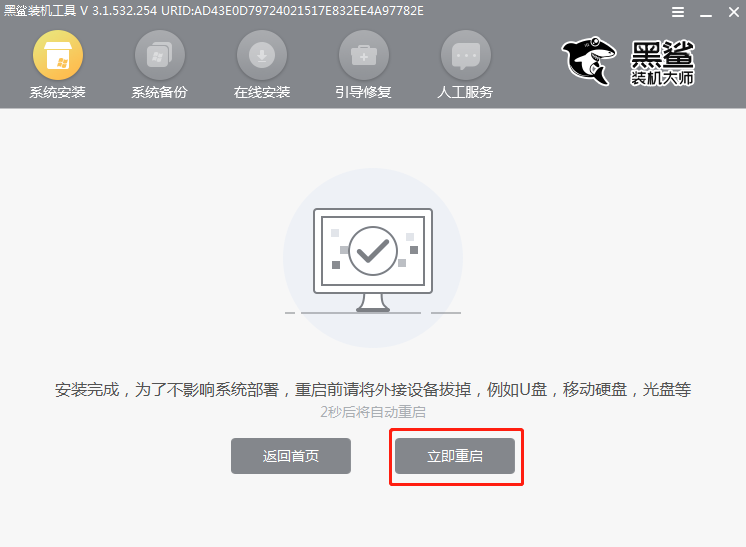
11.電腦重啟后會(huì)進(jìn)入一個(gè)階段的部署安裝狀態(tài)。
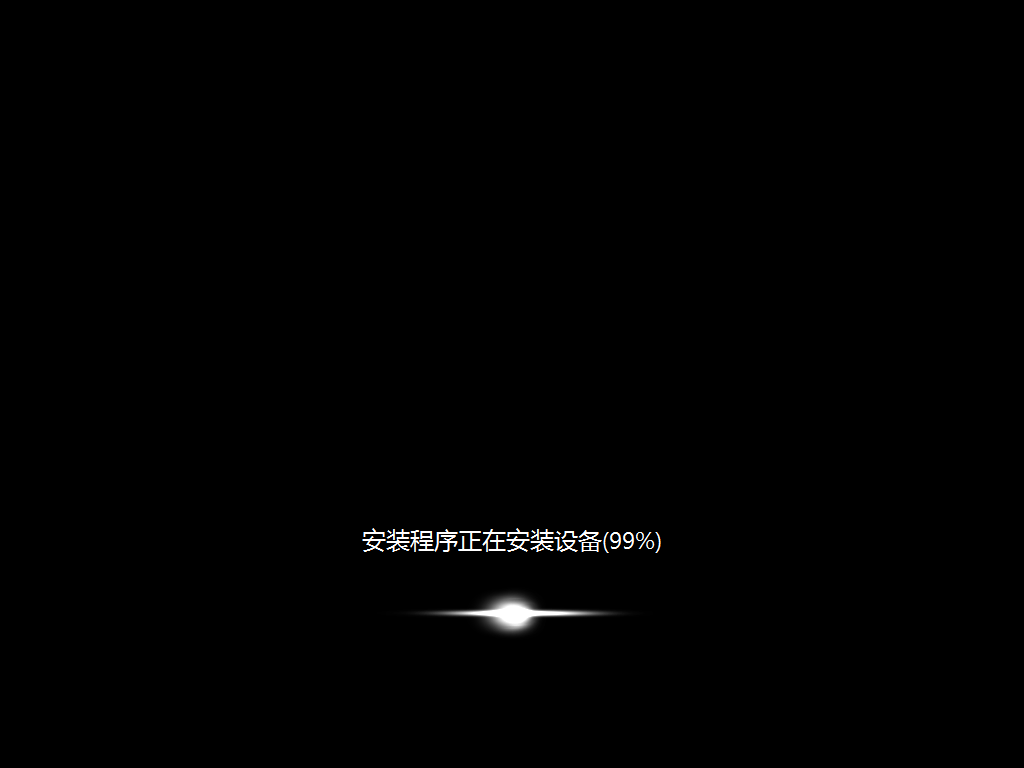
等部署完成后最終進(jìn)入重裝完成的win7桌面,此刻電腦成功重裝win7系統(tǒng)。

以上就是本次小編為大家?guī)?lái)的雷蛇Razer Blade Stealth本地模式重裝win7系統(tǒng)的詳細(xì)教程,希望能幫助到大家。
上一篇: 宏碁E5-572G重裝win10系統(tǒng)教程 下一篇: 聯(lián)想揚(yáng)天B40重裝win7系統(tǒng)教程
